(5)トラックパッドやマウスでの細かい操作にも対応
キーボードだけでなくトラックパッドやマウスなどを介したポインタ操作にも対応します。例えば表計算ソフトなどでセルを操作したり、ブログの執筆などでテキストの指定やコピペ操作を頻繁に行ったりするような場面で、指先でのタッチよりも正確な操作が可能になります。
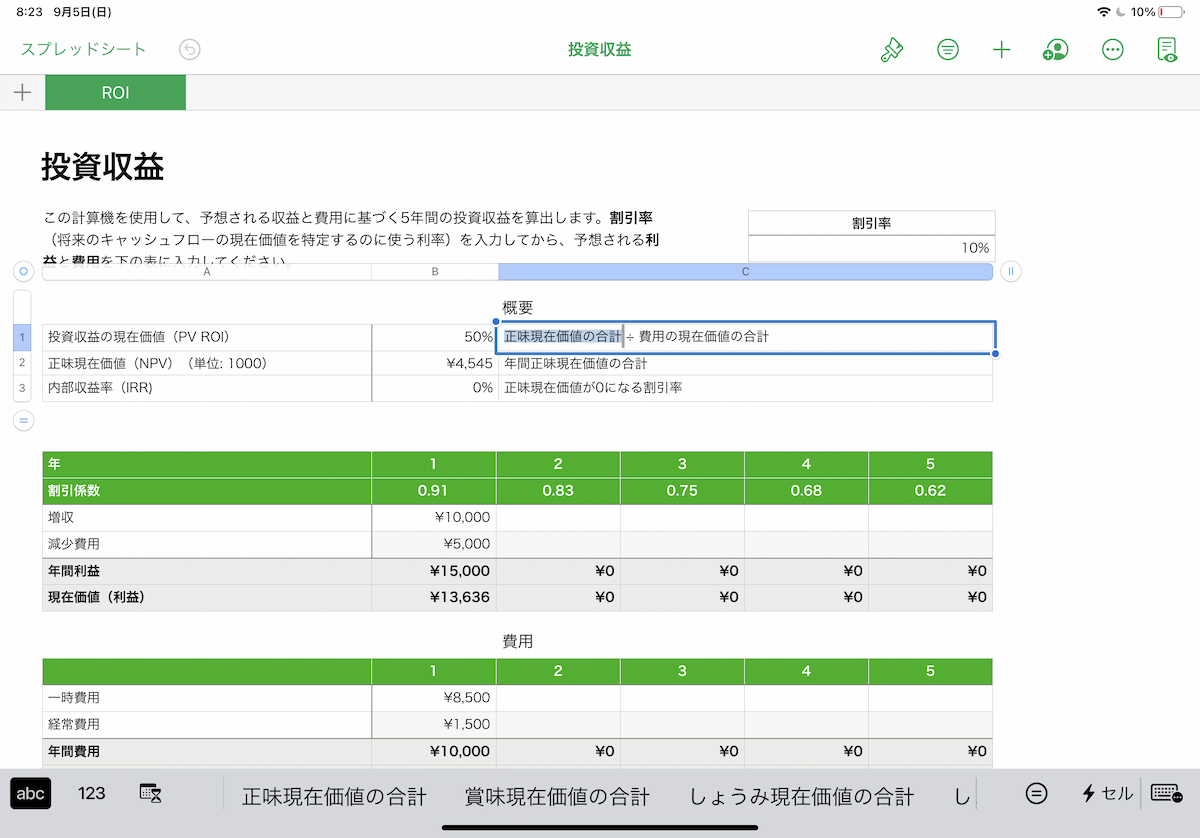
▲トラックパッドを活用すれば、セル内のテキストの一部分を選択するといった細かい作業も行いやすい
なお、先述したSmart Connector対応のキーボードアクセサリの中には、Apple純正の「Magic Keyboard」や、ロジクールの「Combo Touch」シリーズなどトラックパッドも備えた製品があります。ノートPC的な運用を想定する場合には、こういったアイテムを追加することは欠かせません。
(6)使わないときはMacのサブモニターになる
すでにMacシリーズを持っているという人にとっても、無駄にならないのがiPadシリーズの良いところ。現状ではmacOS側で利用できる「SideCar(サイドカー)」機能を利用することで、iPadをMacのサブモニター化できます。同機能はワイヤレスで利用できるので、最低限iPadを立てるスタンド等があればOKという手軽さも魅力です。ちなみにiPadは、手頃に入手できるモバイルディスプレイと比べても解像度や色域がかなり良いので、サブモニターとしてもなかなか優秀ですよ。
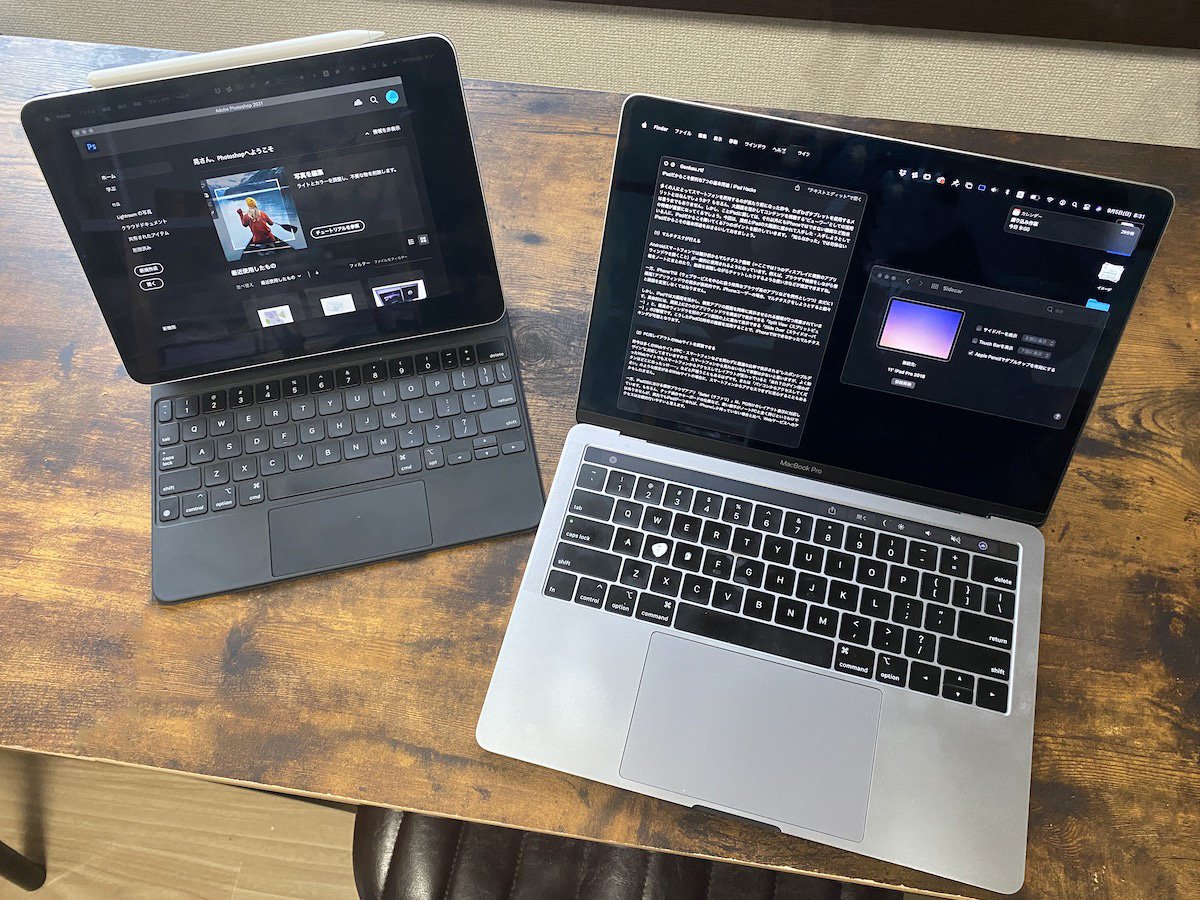
▲SideCarでiPadを接続し、MacBook Proの画面表示をiPad側のディスプレイに拡張している様子
21年秋から提供予定のmacOS Montereyでは、MacとiPadの画面を1つの周辺機器でシームレスに利用できる「ユニバーサルコントロール」という新機能も追加されるとのこと。こちらもぜひ注目しておきたいところです。
(7)携帯時はモバイルバッテリー代わりにもなる
ノートPCやタブレットにはつきものですが、「念のため持っていったけれど、あまり使わなかった」なんて事態は起こりがち。しかし、一部のiPadはモバイルバッテリー代わりに利用できるため、iPhoneの電池切れが懸念されるタイミングでiPadと接続すれば充電に使えます。そのため、iPadそのものを起動する機会が少なくても、携帯しておいて無駄になることはあまりありません。もちろん、iPhoneやApple Watchを充電するためのケーブルを準備する必要はあります。

▲iPad ProやiPad AirなどのUSB Type-Cポートは外部機器接続で活躍しやすい
* * *
このような特徴を持つiPadだからこそ、想定できる運用用途はiPhoneと異なります。単に「コンテンツを大画面に表示するだけ」では、iPadの良さを活かしきれていないと言えるでしょう。本連載では今後、こうした機能や用途を活かせるよう、具体的なテクニックなどを紹介していきたいと思います。
<文/井上 晃>
 井上 晃|スマートフォンやタブレットを軸に、最新ガジェットやITサービスについて取材。Webメディアや雑誌に、速報、レビュー、コラムなどを寄稿する。Twitter
井上 晃|スマートフォンやタブレットを軸に、最新ガジェットやITサービスについて取材。Webメディアや雑誌に、速報、レビュー、コラムなどを寄稿する。Twitter
【関連記事】
◆タブレットが気になる人は知っておきたい、いまiPadが人気な理由|iPad Hacks
◆iPad Proを買うなら「Magic Keyboard」も必ず買うべき?
◆新型iPad Pro、iPad Air、iPad…自分に向いているモデルの見分け方






















